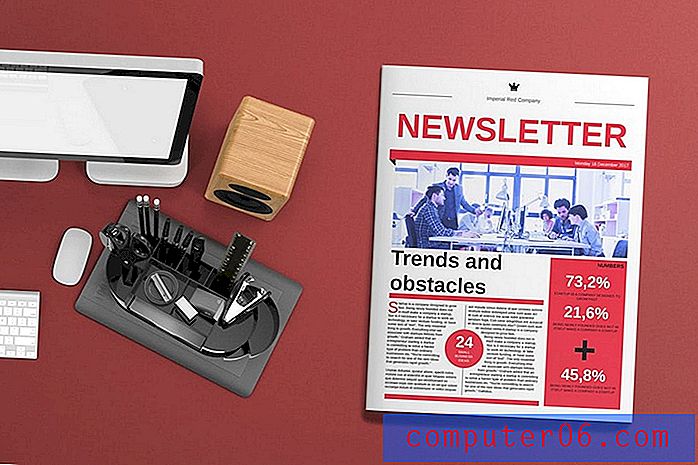iPhone이 iOS 9에서 시간대를 자동으로 변경합니까?
많은 사람들이 현재 시간과 날짜를 알려주기 위해 iPhone을 사용합니다. 따라서 어딘가로 비행하려고하거나 일광 절약 시간이 다가 오면 iPhone이 시간 (및 날짜)을 자동으로 업데이트하도록 설정해야 할 수 있습니다.
iPhone은 시간을 자동으로 업데이트 할 수 있지만이 정보를 수동으로 제어 할 수있는 옵션을 변경할 수 있습니다. 아래의 가이드는 iPhone에서 시간대 변경 또는 일광 절약 시간제 조정이 가능한지 확인할 수있는 iPhone 메뉴를 보여줍니다.
시간대를 자동으로 변경하도록 iPhone을 설정하는 방법은 다음과 같습니다.
- 설정 메뉴를 엽니 다.
- 일반 옵션을 선택하십시오.
- 날짜 및 시간 옵션을 선택하십시오.
- 자동 설정 오른쪽에있는 버튼을 눌러 켜십시오. 버튼이 녹색이면 설정이 켜집니다.
이 단계는 아래 그림과 함께 반복됩니다.
1 단계 : 설정 아이콘을 누릅니다.

2 단계 : 아래로 스크롤하여 일반 버튼을 누릅니다.
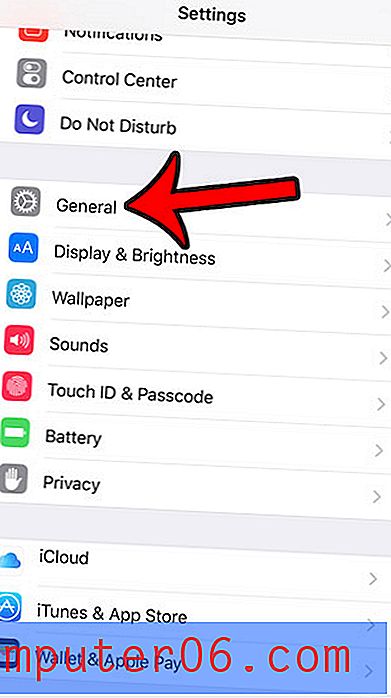
3 단계 : 아래로 스크롤하여 날짜 및 시간 버튼을 누릅니다.
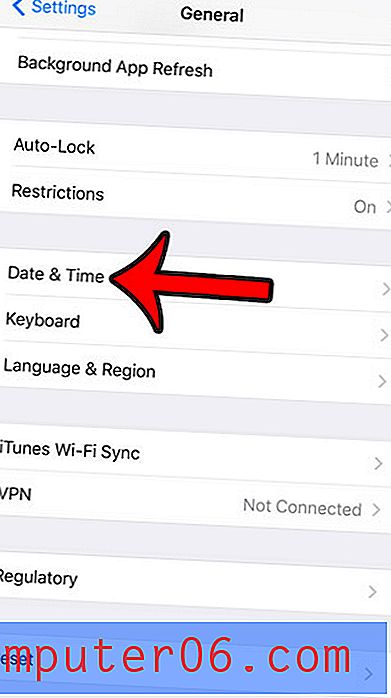
4 단계 : 자동 설정 오른쪽에있는 버튼을 누릅니다. 이 옵션은 버튼 주위에 녹색 음영이있을 때 켜집니다. 아래 그림에서 켜져 있습니다.
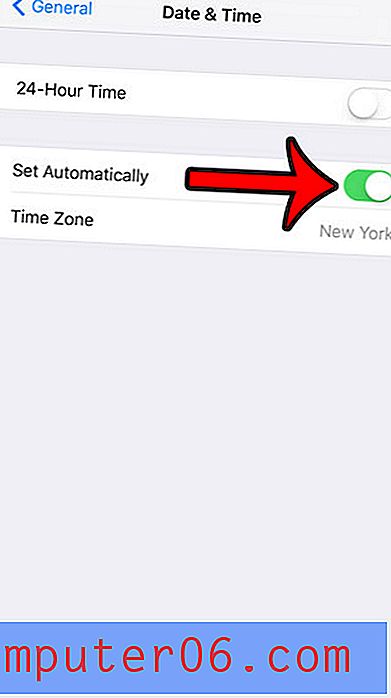
iPhone의 시간 업데이트 기능에 영향을 줄 수있는 다른 설정이 있습니다. 위치 서비스 메뉴의 설정이며 다음으로 이동하면 찾을 수 있습니다.
설정> 개인 정보> 위치 서비스> 시스템 서비스
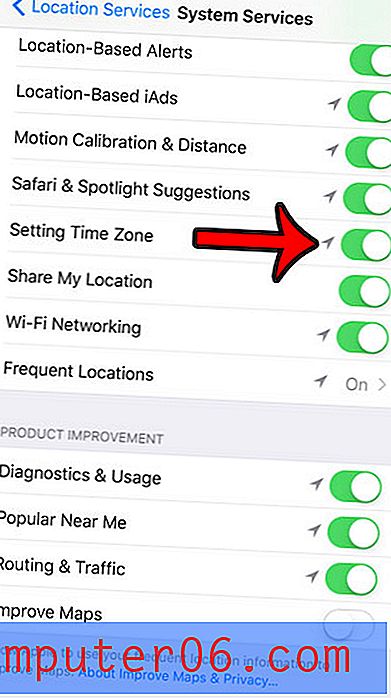
iPhone이 지리적 위치를 기준으로 시간대를 자동으로 업데이트하도록하려면 시간대 설정 옵션이 켜져 있는지 확인하십시오. 위의 그림에서 켜져 있습니다.
시간대 변경에 따라 업데이트 할 수있는 iPhone의 기능에 대한 하나의 경고는 예정된 캘린더 이벤트와 관련하여 발생하는 것입니다. 시간대 재정의 라는 iPhone 캘린더 설정이 있습니다. 설정> 메일, 연락처, 캘린더 에서 찾을 수 있습니다.
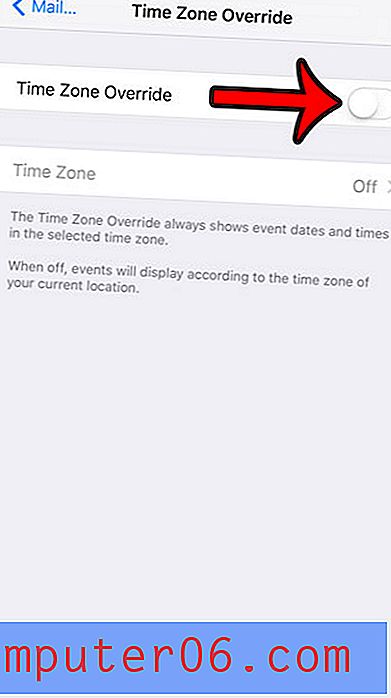
위 이미지에서와 같이 설정을 끄면 iPhone은 현재 시간대를 기반으로 캘린더 일정 시간을 조정합니다. 다른 시간대를 기준으로 캘린더 일정 알림을 해제하려면 시간대 재정의를 켜고 원하는 시간대를 선택해야합니다.
iPhone에서 시간과 날짜를 수동으로 제어하려면 iPhone을 허용하기 위해 어떤 변경이 필요한지 확인하십시오.